
Si vive en un área que tiene muchos apagones, caídas de voltaje y picos de electricidad, es importante tener un UPS (Fuente de poder ininterrumpible) para proteger su inversión. Así es como su UPS de APC puede apagar su PC sin problemas.
Un UPS no es solo para infraestructuras de TI y debe ser parte de su PC de escritorio y estrategia de protección de la red doméstica, especialmente si tiene un servidor multimedia doméstico. En un corte de energía, proporciona energía de emergencia a través de la batería, le permite guardar sus datos de manera segura y apagar su máquina correctamente.
Foto por Aaron Landry
Lo que necesitarás
Para los propósitos del artículo de hoy, cubriremos cómo usar un UPS de la marca APC, aunque la mayoría de las otras marcas de UPS proporcionarán un paquete de software similar que funciona de la misma manera. Esto es lo que necesitará:
- Un SAI de APC con puerto de datos
- Cable de datos RJ45 macho a USB macho (esto debe estar incluido con su UPS)
- Software PowerChute Personal Edition (solo Windows) - Incluido con el UPS
Para este artículo usamos un APC ES 550 Model . Las funciones pueden variar según su modelo y sistema operativo.
Instalación y configuración de PowerChute
Su UPS de APC debe venir con una versión de PowerChute incluida, aunque en el momento de la compra, es posible que desee verificar si hay una actualización. La nuestra vino con la versión 2.1.1 y después de registrar nuestro UPS, encontramos la Versión 3 en su sitio.
Si ya tiene una versión anterior instalada en su máquina, deberá desinstalarla manualmente, si desea asegurarse de que sea una desinstalación limpia, es posible que desee utilizar Revo Uninstaller Pro o la versión gratuita.
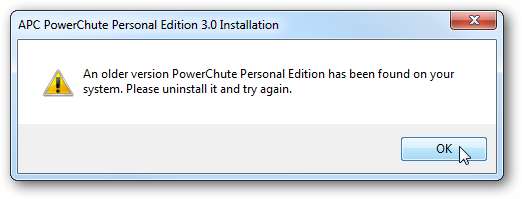
Asegúrese de que su cable de datos esté conectado antes de instalar el software; de lo contrario, recibirá el siguiente mensaje.
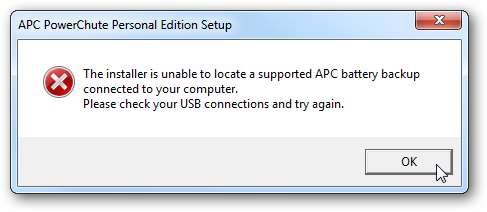
La instalación es rápida y sencilla siguiendo el asistente y aceptando los valores predeterminados.
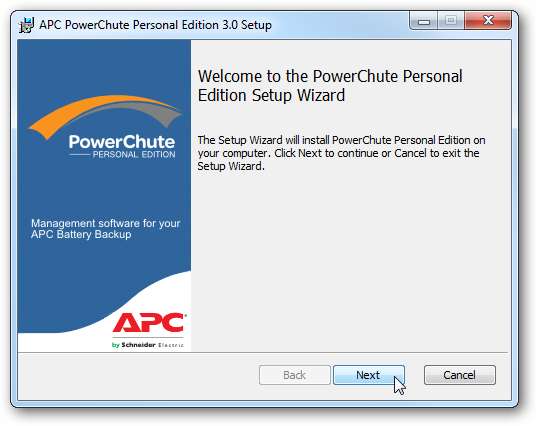
Algunas de las opciones que quizás desee seleccionar son las notificaciones de actualización de software y el envío de información de calidad de energía para su ubicación. También puede cambiar esta configuración más tarde, una vez que se haya instalado.
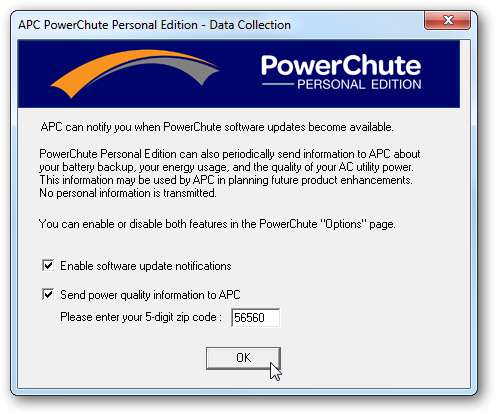
Cuando el instalador finalice para 2.1 o 3.0, tendrá la oportunidad de registrar su UPS de inmediato. Abre su navegador predeterminado en el sitio de APC.
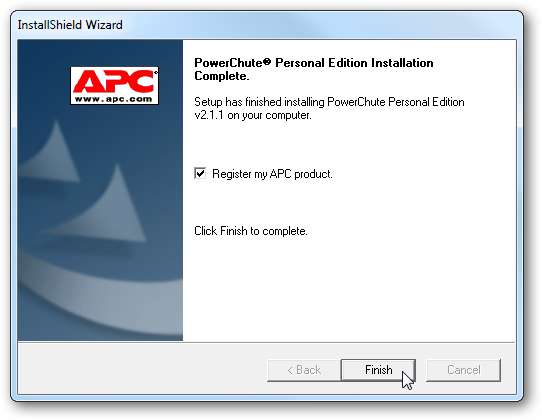
Usando PowerChute
PowerChute vive en la barra de tareas y monitorea su UPS en segundo plano y monitorea su UPS y cortes de energía.
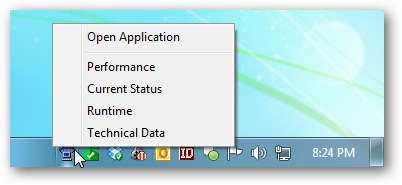
Inicie PowerChute y podrá comenzar a configurar sus opciones de respaldo de energía.
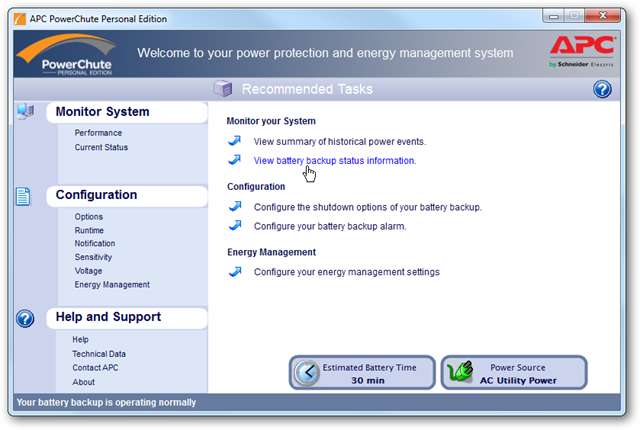
Configure su UPS como desea que funcione cuando se corte la energía. Puede configurarlo para conservar la energía de la batería o para que funcione durante más tiempo. Tenga en cuenta que si lo configura para que funcione durante más tiempo, consumirá más energía de la batería.
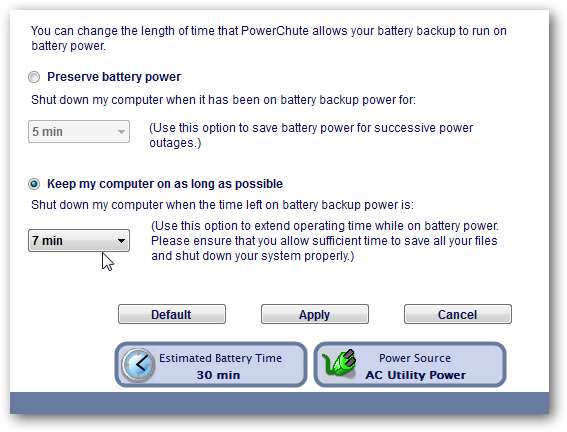
PowerChute le permite verificar el desempeño anterior del UPS. Como en este ejemplo, mostramos que se activó en Halloween a las 9:30 p.m. debido a un apagón.
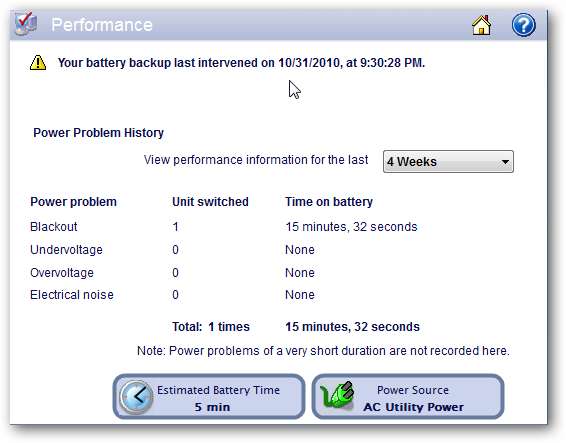
Anteriormente mencionamos que puede desactivar la recopilación de datos si lo desea. Vaya a Opciones de configuración, desmarque las Opciones de recopilación de datos y guarde la selección.

En Notificación, puede configurar la forma en que recibe notificaciones durante los eventos de energía.
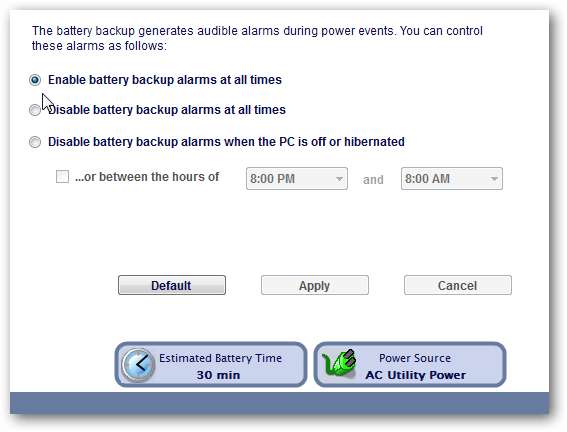
Cuando se va la luz
Cuando se corte la energía, recibirá una notificación en su pantalla y debería tener tiempo suficiente para terminar un trabajo rápido, guardarlo y apagar su máquina correctamente.
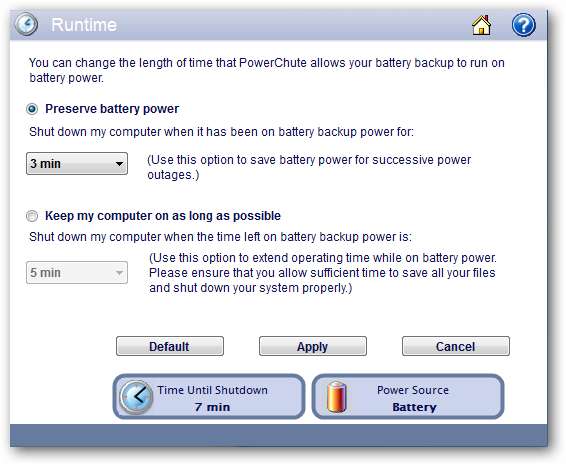
Si está lejos de su computadora, lo bueno es que pondrá su máquina en modo Hibernar después de la hora que especifique.
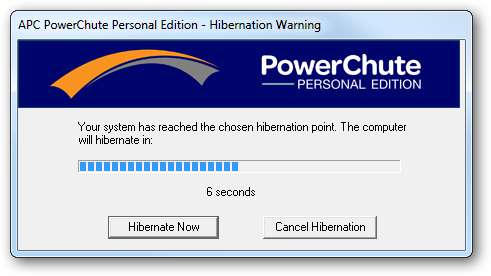
Cuando se restablezca la energía, en Estado actual verá que la energía de la batería se ha reducido, se está cargando y qué causó el problema ... donde en este caso fue un apagón.
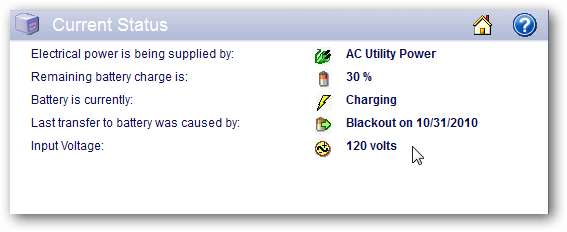
Otra característica interesante es la configuración de administración de energía. Si habilita esta función, otros componentes que haya conectado a su UPS se pueden poner en un estado de bajo consumo de energía o apagarse cuando no estén en uso. Estos serían los dispositivos que no están conectados al lado de respaldo de la batería de su UPS, como impresoras, parlantes o monitores adicionales.
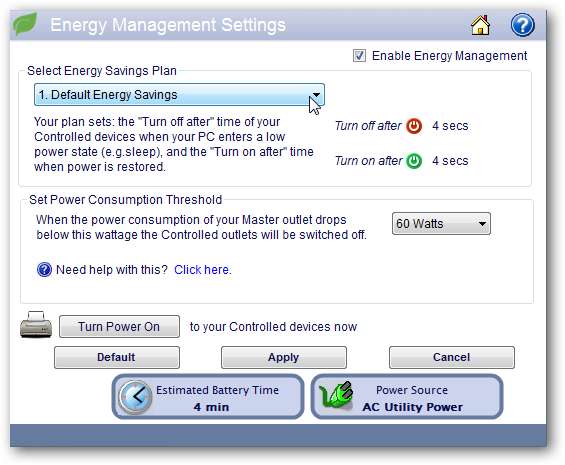
Si se toma en serio la protección de su equipo informático contra cortes de energía y sobretensiones, el uso de un UPS de APC junto con PowerChute Personal Edition es una parte importante de su estrategia de protección. Por supuesto, si está usando una computadora portátil o una netbook, no es tan importante usar un UPS, ya que la batería es su energía de respaldo.
Pero, si tiene una red pequeña con computadoras de escritorio, especialmente un servidor, si tiene un SAI y un software como PowerChute instalado, puede proteger su inversión, evitar muchas molestias y brindarle tranquilidad.
Descargue y aprenda más sobre PowerChute
PowerChute Versión 3.0 es compatible con XP SP3, Vista (SP2), Windows 7 y Windows Home Server Power Pack 1 y superior.
¿Que pasa contigo? ¿Utiliza un SAI de APC junto con PowerChute? ¡Déjanos un comentario a continuación y cuéntanos tu historia!








